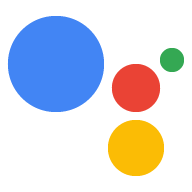Créez votre action
Tout au long de votre processus de conception, gardez à l'esprit les considérations clés suivantes pour cibler un public familial:
Cernez votre audience:
Lorsque vous créez une action adaptée à la famille, il est important de comprendre que vous vous adressez à différentes audiences au sein de la famille. Par exemple, les parents se soucient de la valeur éducative, de la qualité et de la sécurité, tandis que les enfants voudront qu'une action soit amusante, simple et stimulante.
Tester avec des audiences mixtes:
Les enfants ont souvent des processus de pensée et des schémas d'interaction différents de ceux des adultes, il est donc crucial d'obtenir leurs commentaires. Les parents peuvent être les approbateurs de l'utilisation de l'action, vous ne pouvez donc pas vous permettre de négliger leurs idées et opinions. Veillez à inclure des utilisateurs de tous âges dès le début et souvent dans le processus, de la conception jusqu'au lancement.
Considérez les enfants comme une partie intégrante de votre conception:
Une action simple et facile à utiliser aide même les plus jeunes utilisateurs à apprendre rapidement et à devenir autonomes. Veillez à ce que les instructions et les actions soient claires et faciles à comprendre, et incluez du contenu, des sons et des voix qui plaisent aux utilisateurs de tous âges et qui retiennent leur attention.
Créer votre action
Pour commencer à créer votre action, consultez nos ateliers de programmation et les autres guides disponibles sur ce site. Vous pouvez également consulter nos guides sur les modèles pour créer une action interactive sans écrire de code.
Avant d'envoyer votre projet Actions au programme Actions for Families, assurez-vous qu'il respecte les Conditions du programme ainsi que la loi COPPA (Children's Online Privacy Protection Act), le Règlement général sur la protection des données (RGPD) de l'UE, ainsi que les autres lois et réglementations applicables. Ces règles permettent de garantir que votre action est adaptée à toute la famille.
Envoyer votre action
Une fois que vous avez créé votre projet Actions pour les familles, soumettez-le au programme Actions for Families.
Pour envoyer votre action au programme Actions for Families:
- Sélectionnez votre projet dans la console Actions on Google, puis accédez à Déployer > Informations sur l'annuaire.
Basculez le paramètre Pour les familles sur Oui. Vous pouvez définir la catégorie sur Enfants et famille ou sur une autre catégorie qui décrit le mieux votre action.
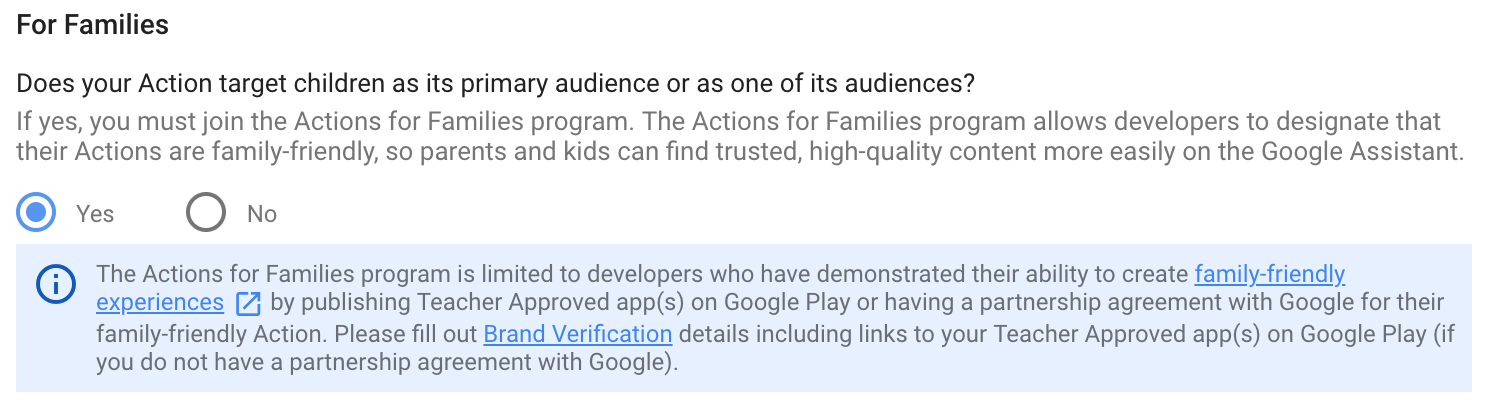
Examinez la fenêtre qui s'affiche, cochez chaque case, puis cliquez sur Rejoindre:
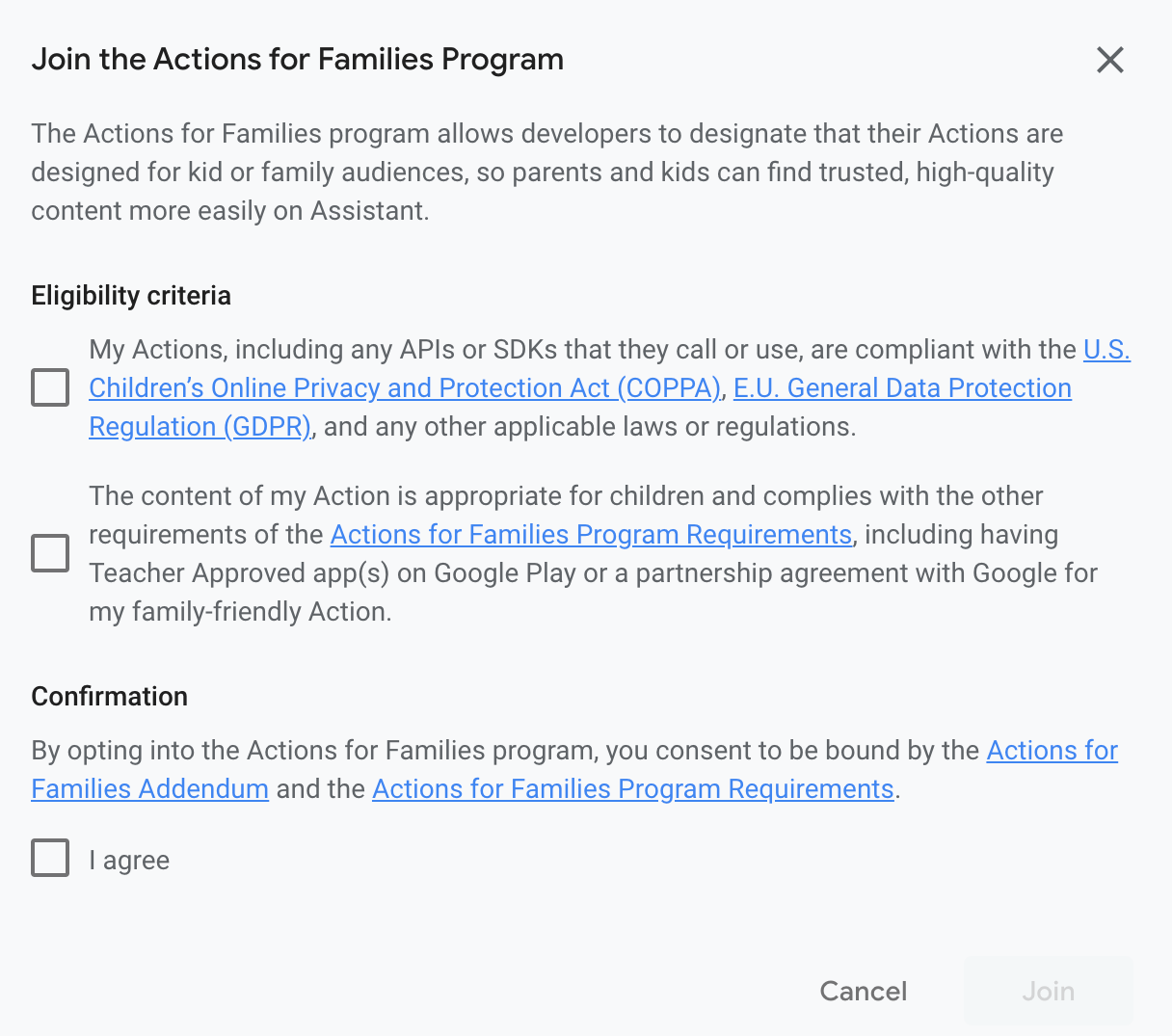
Dans la console Actions, accédez à Déployer > Validation de la marque.
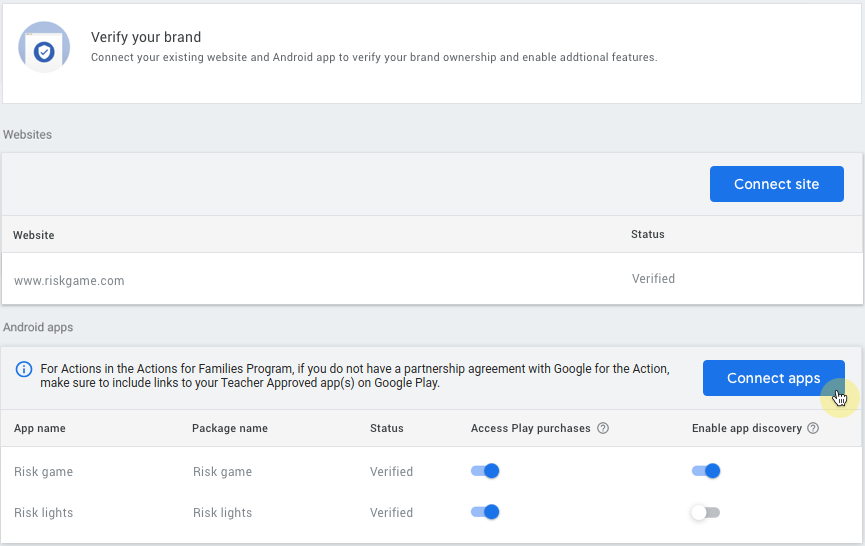
Cliquez sur Associer un site et indiquez l'URL de votre site Web si vous souhaitez valider votre marque afin de revendiquer des noms d'appel réservés.
Une fois que vous avez associé un site Web, cliquez sur Associer l'application, puis indiquez l'URL de votre application approuvée par les enseignants sur Google Play.